4 Effective Solutions To Fix Bad System Config Info Error
Summary: Este artículo le proporcionará soluciones simples para ayudarlo a resolver el error de información de configuración del sistema incorrecto y recuperar los datos perdidos con la ayuda de los mejores data recovery software–Recuperación de datos de Bitwar!
Table of Contents
Descripción general de la pantalla azul en el sistema Windows
Si alguna vez encuentra una pantalla azul mientras trabaja en su sistema de Windows, entonces es una indicación de que su sistema se ha bloqueado. Este problema de pantalla azul se denomina pantalla azul de la muerte o BSOD o error de DETENCIÓN que describe el error que se ha producido. Es un error muy común en Windows 7, 8 y 10, lo que indica que hay un problema al procesar algo.
Aunque es una tarea desalentadora encontrar la razón exacta por la que se produce este error, no se preocupe, le mostraremos las razones a continuación que están asociadas con el error de información de configuración del sistema incorrecta en una PC con Windows:
- Archivos de sistema de Windows dañados
- Controladores de dispositivos dañados
- Unidad de disco duro dañada / dañada
- Conflicto del controlador de hardware recién instalado
- RAM corrupta o dañada
- Archivos de registro de Windows dañados
Métodos efectivos para resolver un error de información de configuración del sistema incorrecta
Solución 1: reparar errores de corrupción del disco duro
Cuando hay un disco duro dañado o dañado, deberá verificar y reparar el disco duro dañado manualmente para resolver el problema.
Step 1: Go to Windows Search menu and type in CMD.
Step 2: Type in the command: chkdsk D: / f y presione elenter llave. (Reemplace la D: con la letra de la unidad de su PC).
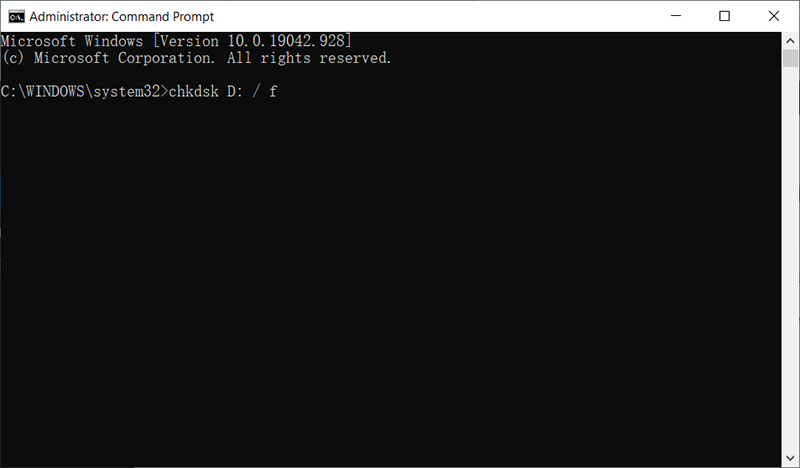
Step 3: Siga el instrucciones en pantalla para finalizar la operación de reparación.
Solución 2: Reparar el registro de Windows dañado
Además del disco duro dañado, el registro de Windows dañado puede causar el error de información de configuración del sistema incorrecto, así que siga los pasos a continuación para solucionarlo.
Step 1: Inicie su sistema Windows usando Windows 10/8/7 USB / DVD y luego abra el Command Prompt.
Step 2: Ingrese el comando: CDC: \ Windows \ System32 \ configy luego presione el enter button.
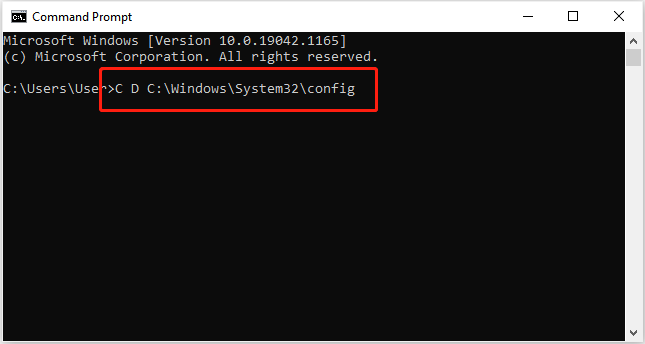
Step 3: Ejecutar los comandos dados a continuación Uno después del otro seguido de coquetear enter y cambie el nombre de estos archivos con .old postfix: extensión.
ren C: \ Windows \ System32 \ config \ DEFAULT DEFAULT.old
ren C: \ Windows \ System32 \ config \ SAM SAM.old
ren C: \ Windows \ System32 \ config \ SEGURIDAD SEGURIDAD.old
ren C: \ Windows \ System32 \ config \ SOFTWARE SOFTWARE.old
ren C: \ Windows \ System32 \ config \ SYSTEM SYSTEM.old
Step 4: Después de ejecutar los comandos anteriores, escriba los comandos siguientes de la misma manera y luego presione el botón enter y cree una copia de archivos de registro de respaldo en la carpeta de registro actual. Hacerlo ayudará a restaurar manualmente el registro del sistema de Windows.
copie C: \ Windows \ System32 \ config \ RegBack \ DEFAULT C: \ Windows \ System32 \ config \
copie C: \ Windows \ System32 \ config \ RegBack \ SAM C: \ Windows \ System32 \ config \
copie C: \ Windows \ System32 \ config \ RegBack \ SECURITY C: \ Windows \ System32 \ config \
copiar C: \ Windows \ System32 \ config \ RegBack \ SYSTEM C: \ Windows \ System32 \ config \
copie C: \ Windows \ System32 \ config \ RegBack \ SOFTWARE C: \ Windows \ System32 \ config \
Solución 3: actualice el controlador del dispositivo
Step 1: Right-click the Inicio de Windows menú y abrir Device Manager.
Step 2: Right-click en la unidad y elija el Update Driver option.
Step 3: Después de la actualización, reiniciar PC y compruebe si el error de información de configuración del sistema incorrecto se ha solucionado o no.

Solución 4: diagnóstico de memoria de Windows
Step 1: Go to Windows Search menu and type in memoria de diagnóstico.
Step 2: Click on the Diagnóstico de memoria de Windows option.
Step 3: Select the Reinicie ahora y compruebe si hay problemas (recomendado) y el sistema Windows se reiniciará para comprobar si hay problemas con la memoria RAM.
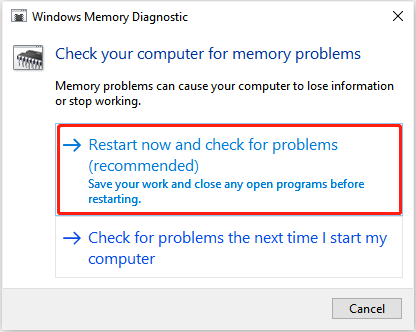
Espere pacientemente a que se complete el proceso y, si se detectan errores, deberá comunicarse con el fabricante para resolver el problema.
Precaución de seguridad: recuperar archivos perdidos
Desafortunadamente, se encuentra con una pérdida accidental de datos a través de las soluciones anteriores, entonces es mejor que utilice un software de recuperación de datos como Recuperación de datos de Bitwar para recuperar sus datos perdidos lo antes posible para evitar más pérdidas de datos en su PC.
Siga los pasos a continuación para recuperar datos perdidos de su PC con Windows:
Step 1: Go to Bitwarsoft Download Center e instale el software de recuperación de datos de terceroson your computer.
Step 2: Choose the dividir y tocaNext.

Step 3: Select the Scan Mode and select Next.

Step 4: Select the file types que desea recuperar y haga clic en Next.

Step 5: Previewlos resultados del escaneo y haga clic en elRecover botón para restaurar los archivos perdidos.
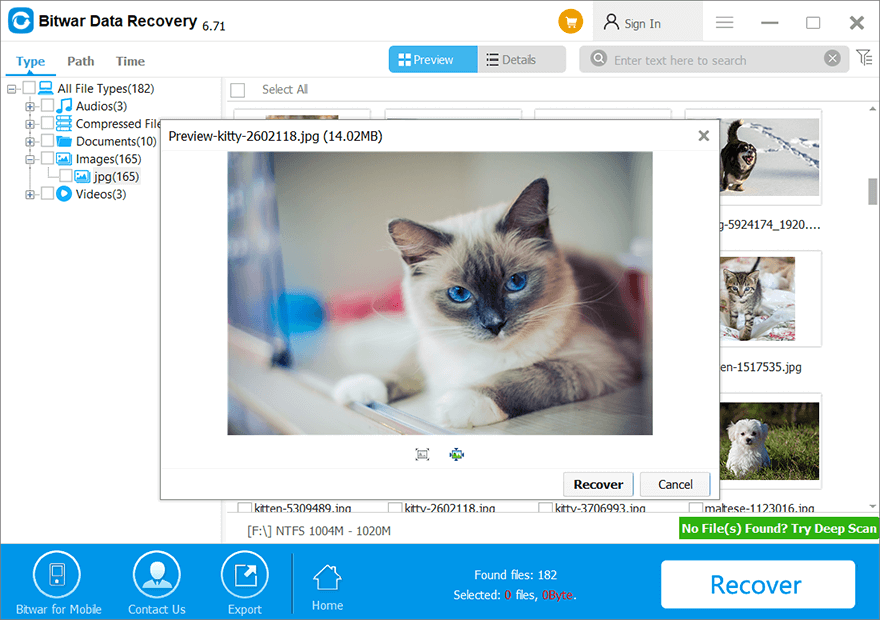
¡Resuelva el problema sin esfuerzo!
Razones como daño o RAM dañada, controladores de dispositivo dañados configurados incorrectamente, archivos de registro de Windows dañados son algunas de las razones principales detrás del error de información de configuración del sistema incorrecto. Si su sistema está infectado con este problema, siga las soluciones mencionadas anteriormente para resolver el problema y recuperar los datos perdidos rápidamente con Recuperación de datos de Bitwar para evitar más daños.
Previous Article
[Mejor convertidor de video] Convierta videos de iPhone a formato MP4 Resumen: este artículo le proporcionará soluciones simples para ayudarlo a resolver el error de información de configuración del sistema incorrecta y ...Next Article
[BEST] Fix Android Memory Or SD Card Not Detected Or Recognized Error Resumen: este artículo le proporcionará soluciones simples para ayudarlo a resolver el error de información de configuración del sistema incorrecta y ...
About Bitwar Data Recovery
3 Steps to get back 500+ kinds of deleted, formatted or lost documents, photos, videos, audios, archive files from various data loss scenarios.
Learn More
